Маки, имеющие доступ к принтеру, способному печатать двухстороннюю печать, могут распечатывать любой документ в виде двусторонней печати, что означает, что каждая страница документа будет располагаться спереди и сзади листа бумаги, вроде книги. Это популярный метод печати для многих ситуаций, будь то рукописи, руководства, документация, книги и новеллы, и даже для людей, которые хотят сохранить бумагу.
Вы можете печатать двустороннюю печать на Mac с Microsoft Word, Office, Pages, PDF-файлами из Safari и Preview, а также со многими другими приложениями, и эта функция работает со всеми версиями macOS и Mac OS X, так как это руководство будет подробно описано через относительно простой процесс.
Прежде чем пытаться печатать двусторонние страницы, убедитесь, что вы отвечаете нескольким требованиям, которые являются обязательными для использования двусторонней печати. Первое довольно очевидно: сам принтер должен быть совместим с двусторонней печатью (иногда называемой дуплексной печатью или принтером с поддержкой двусторонней печати), который обычно является лазерным принтером или аналогичным оборудованием. Следующее требование — печатаемый документ должен быть как минимум на две страницы, так как первая страница будет отображаться на одной стороне отпечатанной страницы, а следующая страница будет отображаться на противоположной стороне отпечатанной страницы.
Если вы хотите купить принтер с поддержкой двусторонней печати, у Amazon есть много вариантов, если вы ищете «дуплексную печать», они обычно являются лазерными принтерами и доступны в разных ценовых точках. Независимо от того, убедитесь, что у вас есть совместимая настройка принтера с Mac перед попыткой печати двусторонней печати.
Как печатать двусторонние документы на Mac
Предполагая, что у Mac имеется двусторонний принтер, печать двухсторонней действительно очень проста практически из любого приложения:
- Откройте документ, который вы хотите распечатать с двух сторон на Mac, его можно открыть в Word, приложении Office, страницах, PDF в Preview или Safari или что-то похожее
- Перейдите в меню «Файл» и выберите «Печать», как обычно
- В разделе «Макет» найдите «Двусторонний»,
- Выдвиньте раскрывающееся меню «Двустороннее», выберите «Связывание с длинной гранью» или «Связывание с короткими краями» в соответствии с вашими потребностями (по умолчанию для параметра «По умолчанию» обычно задано значение «выключено» или «нет», если последняя печать работа не использовала эту функцию)
- Выберите «Печать», как обычно, при необходимости отрегулируйте любые другие параметры
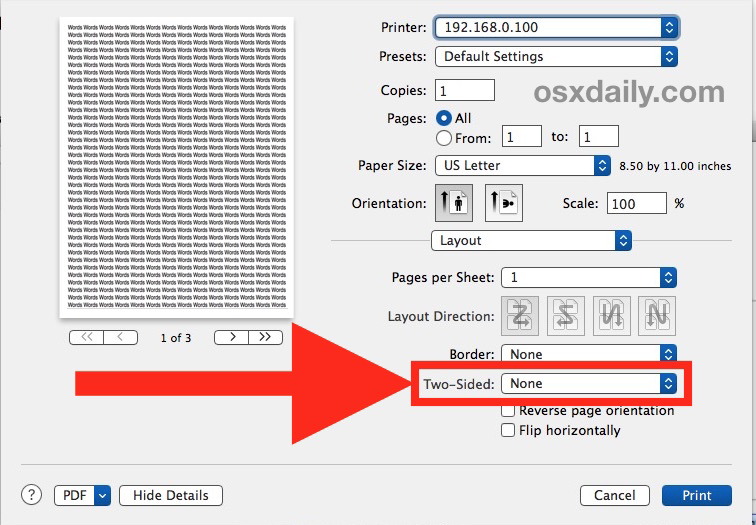
Проверьте принтер, и вы обнаружите, что ваше двустороннее задание печати должно быть соответствующим.
После настройки и включения двухстороннего принтера вы можете использовать методы печати с рабочего стола, чтобы быстрее печатать двусторонние с любыми совместимыми файлами, не открывая приложение, из которого они происходят.
Если ваш принтер имеет икоту (а когда нет?) Или застревает, помните, что вы можете сбросить всю систему печати на Mac, которая, как правило, устраняет большинство типичных проблем принтера, связанных с программным обеспечением Mac OS. Имейте в виду, что у многих отдельных принтеров есть свои собственные драйверы, поэтому часто необходимо обновлять и поддерживать современное программное обеспечение драйвера для принтера.
Мой принтер не дуплексный, как мне печатать двусторонний?
Если у вас нет двухсторонней печати, вполне возможно, что принтер несовместим с дуплексными способностями.
Если ваш принтер не поддерживает двустороннюю печать и не может выполнять двустороннюю печать самостоятельно, вам придется вручную распечатать двухстороннюю работу, что представляет собой более сложную задачу. В основном это означает, что вы печатаете по одной странице за раз, переворачиваете лист бумаги и затем печатаете следующую страницу, повторяя каждую другую страницу на новый лист бумаги. Например, бумага A будет страницами 1 и 2, бумага B будет страницами 3 и 4 и так далее. Да, это было бы утомительно, но это работает, и если ваш принтер не может выполнять двустороннюю двустороннюю печать на своем собственном, это будет единственный другой вариант, кроме доступа к принтеру, который способен к двусторонней печати ,
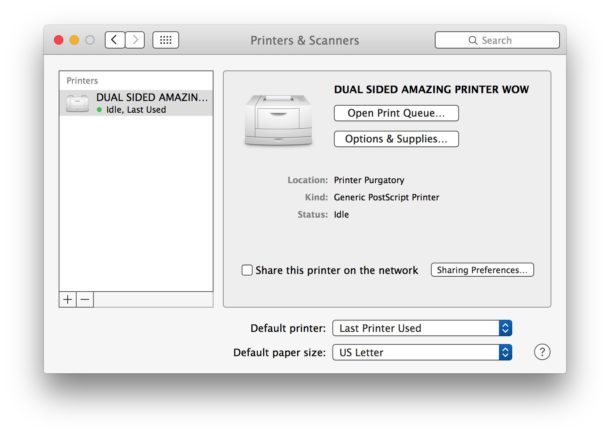
Знать другой способ выполнения двусторонней печати с Mac? У вас есть трюки для двусторонних принтеров? Дайте нам знать об этом в комментариях.










